Dacă primiți eroarea „Nu se poate conecta la RPC Service” atunci când deschideți aplicația RealTek Audio Console pe Windows, acest tutorial este pentru dvs. Acesta vă arată pașii simpli pentru a remedia eroarea și pentru ca aplicația RealTek Audio Console să funcționeze din nou în mod normal. Să începem.
nu se poate conecta la eroarea de service RPC la deschiderea consolei audio Realtek
Remediați eroarea „Nu se poate conecta la serviciul RPC” în consola RealTek Audio
dreapta-click The Taskbar.Select „ Task Manager “. Accesați „ Apps de pornire ” Tab.” rtkauduservice64 “sau” Realtek HD Audio Audio Universal Service “Entry.Click” Activare “în partea de sus. Închideți Managerul de sarcini. reporniți computerul dvs. Capturi de ecran)
În primul rând, faceți clic dreapta pe bara de activități și selectați opțiunea „ Task Manager “. În mod alternativ, apăsați „CTRL + SHIFT + ESC” pentru a deschide aplicația Manager Task.
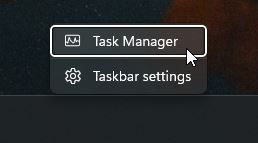
Odată ce se desprinde din stânga. Pe Windows, aceeași filă va fi în partea de sus. Aici, găsiți și selectați „ rtkauduservice64 ” sau „ Realtek HD Audio Universal Service “intrare.
 la Windows Startup </h2>
<p> dacă „RTKAUDUSERVICE64″ sau „Serviciul Universal Audio Audio RealTek HD” lipsește din lista de aplicații de pornire a managerului de sarcini, le puteți adăuga manual prin intermediul editorului de registru. Este destul de ușor de făcut. </p>
<p> <strong> Notă importantă </strong>: Drepturile de administrator sunt necesare pentru a crea sau modifica înregistrările de registru. Înainte de a continua, faceți o copie de rezervă a registrului pentru a fi în siguranță. </p>
<p> Apăsați tasta Windows pentru a deschide meniul <strong> start </strong>.search și deschideți „<strong> Registry Editor </strong>“. <strong> Accesați </strong> următorul folder în editorul de registru. <br /> Computer \ hkey_local_machine \ software \ Microsoft \ Windows \ CurrentVersion \ Run <strong>“<strong> run </strong>“folder.select”<strong> new </strong>“>”<strong> String Valoare </strong>“. Setați numele noii valori ca”<strong> rtkauduservice </strong>“. <strong> Click dreapta </strong> pe noua valoare și selectați”<strong> modificați </strong>“. Date </strong>“câmp. <br />“C: \ Windows \ System32 \ DriverStore \ FileRepository \ RealTekService.inf_AMD64_2C6939FA3CA49312 \ rtkaudUservice64.exe”-BackgroundClick”<strong> ok </strong>“pentru a salva schimbarea. <strong> reporniți </strong> sistemul dvs. </p>
<p> După ce reporniți, <strong> urmați prima secțiune </strong> și asigurați-vă că articolul „rtkauduservice64″ sau „serviciul universală audio HD HD” este activat. </p>
<h2> THATBLEBLESHOOTING Steps </h2>
<p> <strong> Găsirea locației fișierului RTKAUDUSERVICE64.EXE </strong> </p>
<p> În funcție de versiunea REALTEK și de procesul de instalare, există șanse ca locația RTKAuduservice64.exe să fie diferită. În acest caz, deschideți File Explorer, mergeți la unitatea C și introduceți „rtkauduservice64.exe” în bara de căutare. Odată ce fișierul este găsit, faceți clic dreapta pe acesta și selectați „Copiați ca cale” pentru a copia calea fișierului. În continuare, înlocuiți vechea cale din pasul 8 cu această nouă cale. </p><div style=)